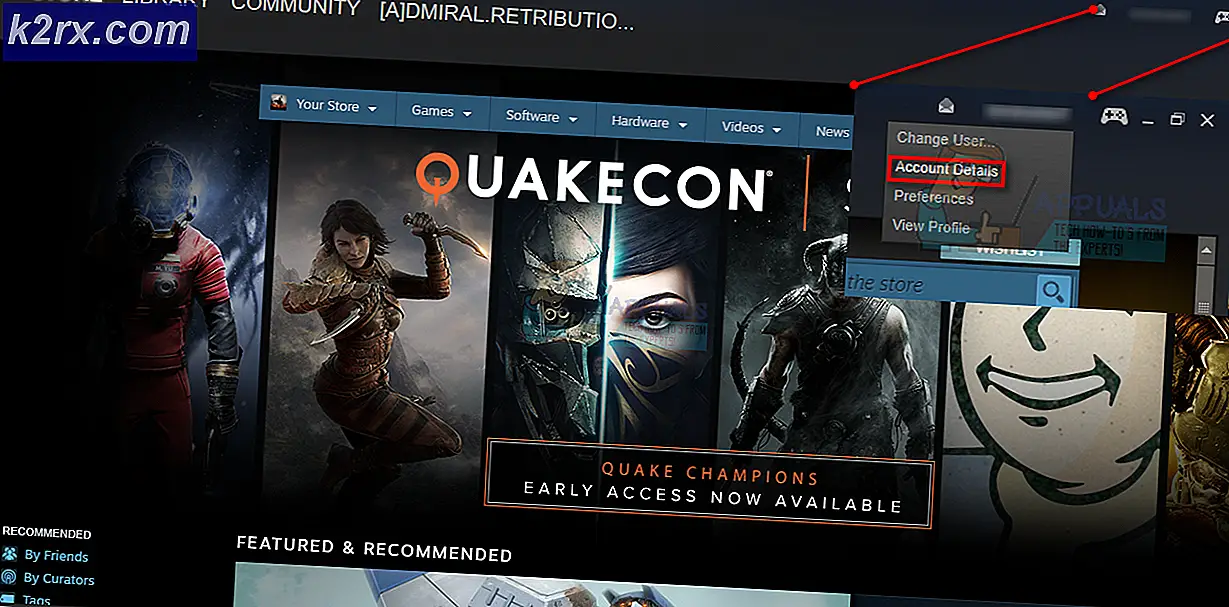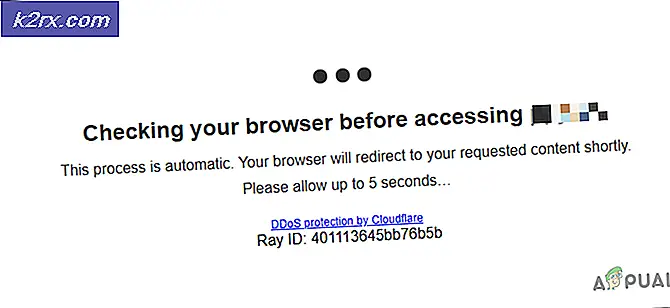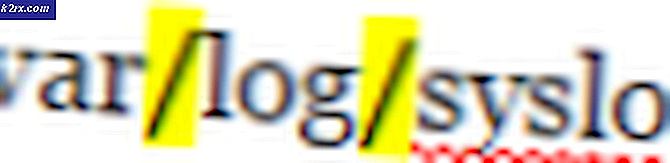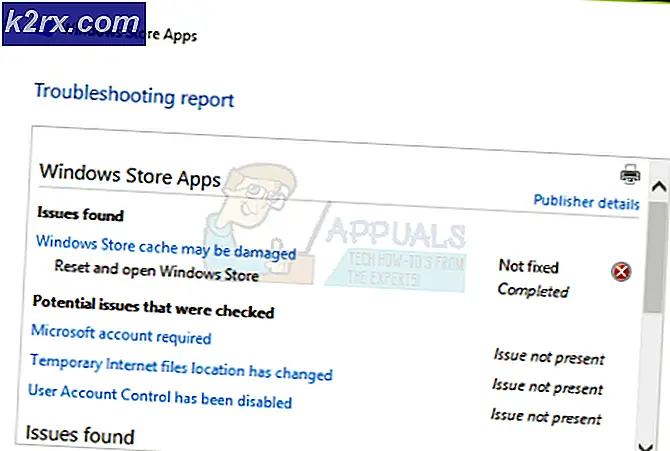'Word, Belgeleri Görüntülemek ve Düzenlemek İçin Varsayılan Programınız Değildir' Sorunu Nasıl Çözülür?
Birkaç Windows kullanıcısı, bilgisayarlarının tıklasalar bile .docx dosyalarını açmak için Word'ü varsayılan program yapmayı reddetmesinden rahatsız olduktan sonra bize sorularla ulaşıyor Evet komut isteminde ve ardından metin düzenleyicisi tarafından açılması gereken türleri yapılandırın. Etkilenen kullanıcıların çoğu, "Word, Belgeleri Görüntülemek ve Düzenlemek İçin Varsayılan Programınız Değil"bir .docx dosyasını her açmaya çalıştıklarında. Windows 7, Windows 8.1 ve Windows 10'da meydana geldiği onaylandığı için sorun belirli bir Windows sürümüne özel değildir.
Ne sebep oluyor'Word, Belgeleri Görüntülemek ve Düzenlemek için Varsayılan Programınız değil' istemi mi?
Bu sorunu, çeşitli kullanıcı raporlarına ve bu komut istemi göründüğünde etkilenen kullanıcılar tarafından uygulanan onarım stratejilerine bakarak araştırdık. Görünüşe göre, kullanıcı bir .docx belgesini her açmaya çalıştığında bu istemi tetikleyebilecek birkaç farklı senaryo var:
Yöntem 1: İstemi Word’ün Ayarlarından devre dışı bırakma
Mümkün olan en hızlı düzeltmeyi arıyorsanız, bunu yapmanın en hızlı yolu, Word'ün iletiyi bir daha görüntülemesini önlemektir. Ancak bunun, istemi tetikleyen temel sorunu çözmeyeceğini unutmayın – Word yine de varsayılan program olmayacaktır.
Word'ün varsayılan metin düzenleyicisi olmadığı gerçeğinden tamamen memnunsanız, Word'ü yeniden yapılandırmak için aşağıdaki adımları izleyin. "Word, Belgeleri Görüntülemek ve Düzenlemek İçin Varsayılan Programınız Değil" Komut istemi.
Burada, istemi devre dışı bırakarak devre dışı bırakmayla ilgili hızlı bir kılavuz"Microsoft Word'ün belgeleri görüntülemek ve düzenlemek için varsayılan program olmadığını söyle" Word'ün seçeneklerinden seçenek:
- Microsoft Word'ü açın ve şuraya gidin: Dosya> Seçenekler ekranın üst kısmındaki şerit çubuğu kullanarak.
- Kelime Seçenekleri ekranındayken, Genel soldaki dikey menüden sekme seçin, ardından sağdaki bölmeye gidin.
- Sağ bölmede aşağı kaydırın Başlangıç seçenekleri ve şununla ilişkili kutunun işaretini kaldırın "Microsoft Word'ün belgeleri görüntülemek ve düzenlemek için varsayılan program olmadığını söyle".
- Kutunun işareti kaldırıldıktan sonra, Tamam mı ve Word düzenleyicinizi kapatın.
- Word'ü başlatmaya çalıştığınız bir sonraki tür, artık "Word, Belgeleri Görüntülemek ve Düzenlemek İçin Varsayılan Programınız Değil" Komut istemi.
İstem hala devam ediyorsa veya uygulanabilir bir düzeltme arıyorsanız (geçici çözüm değil), aşağıdaki sonraki yönteme geçin.
Yöntem 2: .docx için varsayılan uygulamayı değiştirme
Bazı durumlarda, bu sorun, kullanıcı istem aracılığıyla bunu yaptıktan sonra .docx biçimi için varsayılan uygulamanın otomatik olarak değiştirilmesini engelleyen bir aksaklık nedeniyle de ortaya çıkabilir. Bu durumda, Varsayılan Uygulamalar ekranına erişerek (Ayarlar uygulamasından) ve .docx dosya türü için varsayılan uygulamayı değiştirerek sorunu çözebilmelisiniz.
Etkilenen birkaç kullanıcı, bu prosedürün kendileri için Windows 10'da kusursuz bir şekilde çalıştığını bildirdi. Bu prosedürü diğer Windows sürümlerinde onaylayamamış olsak da, eski bir sürüm kullanıyorsanız, yine de denemeye değer.
.Docx için varsayılan uygulamayı değiştirmeyle ilgili hızlı bir kılavuz:
- Yönetici ayrıcalıklarına sahip bir Windows hesabında oturum açtığınızdan emin olun.
- Basın Windows tuşu + R açmak için Çalıştırmak iletişim kutusu. Ardından, "ms ayarları: varsayılan uygulamalar"Metin kutusunun içinde" ve Giriş Ayarlar sekmesinin Varsayılan uygulamalar sekmesini açmak için.
- İçine girdiğinizde Varsayılan uygulamalar pencereyi aşağı kaydırıp hemen üstüne kaydırın Varsayılan uygulamalarınızı seçin bölümüne tıklayın ve tıklayın Dosya türüne göre varsayılan uygulamaları seçin.
- Dosya türü penceresi yüklenene kadar bekleyin (geleneksel bir HDD kullanıyorsanız birkaç dakika sürebilir).
- Liste yukarı yüklendiğinde, .docx biçimine gidin ve bununla ilişkili + simgesine tıklayın.
- Ardından, uyumlu uygulamalar listesinden Word'ü seçin.
Not: Word zaten varsayılan seçenek olsa bile, üzerine tıklayın ve yenileme amacıyla bir kez daha seçin. - Değişiklik yapıldıktan sonra, bilgisayarınızı yeniden başlatın ve bir sonraki başlatma sırası tamamlandığında sorunun çözülüp çözülmediğine bakın.
Aynı hata mesajı hala devam ediyorsa, aşağıdaki sonraki yönteme geçin.
Yöntem 3: Varsayılan olarak farklı bir metin düzenleyicisi seçme
Ayrıca, Windows'un farklı bir dosya türü açtığını düşünmesine neden olan bir aksaklık nedeniyle de sorunun oluşabileceği yönünde spekülasyonlar var.
Kulağa ne kadar tuhaf gelse de, etkilenen bazı kullanıcılar, varsayılanı Word olarak değiştirmeden önce farklı bir uygulamayı varsayılan (Not Defteri) olarak ayarlayarak sorunu çözebileceklerini bildirdi. Bu, .docx dosyasına sağ tıklayıp seçimini yaparak kolayca yapılabilir. Bununla aç…
Etkilenen kullanıcıların çoğu, bunu yaptıktan sonra dosya simgesinin doğru olana ve "Word, Belgeleri Görüntülemek ve Düzenlemek İçin Varsayılan Programınız Değil" komut istemi artık oluşmuyor.
İşte bu soruna neden olabilecek aksaklıkların üstesinden gelmek için hızlı bir kılavuz:
- Sorun yaşadığınız .docx belgesinin konumuna gidin. Dosyayı bulduğunuzda, üzerine sağ tıklayın ve Bununla aç… bağlam menüsünden.
- Sonraki menüden tıklayın Daha fazla uygulama, sonra seç Not defteri (veya farklı bir metin düzenleyici) ve ilgili kutuyu işaretlediğinizden emin olun. .Docx dosyalarını açmak için her zaman bu uygulamayı kullanın tıklamadan önce Tamam mı.
- Simge uygun şekilde değiştiğinde, dosyaya tekrar sağ tıklayın ve seçin Bununla aç…,ama bu sefer seç'e tıkla Başka bir uygulama seçin.
- Sonraki menüden, varsayılan uygulama olarak ayarlamak için Word'ü tekrar seçin ve ilgili kutuyu işaretleyin. .docx dosyalarını açmak için her zaman bu uygulamayı kullanın tıklamadan önce Tamam mı.
- Bilgisayarınızı yeniden başlatın ve sorunun başka birini açmaya çalışarak çözülüp çözülmediğine bakın. .docx başlangıç sırası tamamlandığında dosya.
Aynıysa "Word, Belgeleri Görüntülemek ve Düzenlemek İçin Varsayılan Programınız Değil" komut istemi hala görünüyor, aşağıdaki sonraki yönteme geçin.
Yöntem 4: Ofis yüklemesini onarma
Birkaç farklı kullanıcı raporuna dayanarak, bu belirli sorun, Office yükleme klasöründeki dosya bozulması nedeniyle de ortaya çıkabilir. Etkilenen kullanıcıların bir Office kurulum onarımı gerçekleştirerek sorunu çözmeyi başardıkları birkaç onaylanmış rapor var.
Bu prosedür göründüğünden çok daha basittir – onarım stratejileri otomatik olarak uygulanır. Tek yapmanız gereken onarım prosedürünü başlatmaktır.
Sorunları çözmek için Office kurulumunu onarmayla ilgili hızlı bir kılavuz. "Word, Belgeleri Görüntülemek ve Düzenlemek İçin Varsayılan Programınız Değildir":
- Basın Windows tuşu + R açmak için Çalıştırmak iletişim kutusu. Ardından, "appwiz.cpl"Metin kutusunun içinde", ardından Giriş Programlar ve Özellikler ekranını açmak için.
- İçine girdiğinizde Programlar ve Özellikler ekran, uygulamalar listesinde ilerleyin ve uygulamanızı bulun. Ofis Kurulum.
- Gördüğünüzde, üzerine sağ tıklayın ve seçin Değiştir / Onar yeni açılan bağlam menüsünden.
- Onarım istemi yüklenene kadar bekleyin, ardından Hızlı Onarım bunu takiben Tamir etmek buton. Prosedür başlatıldıktan sonra, işlem bitene kadar bekleyin.
Not: Prosedür tamamlanmadan kurulumu kapatmayın, aksi takdirde daha fazla dosya bozulması riskiyle karşı karşıya kalırsınız.
- İşlem bittiğinde, bilgisayarınızı yeniden başlatın ve sorunun bir sonraki başlangıçta çözülüp çözülmediğine bakın.
Aynıysa "Word, Belgeleri Görüntülemek ve Düzenlemek İçin Varsayılan Programınız Değil" Bir .docx belgesini açtığınızda komut istemi hala devam ediyor, aşağıdaki sonraki yönteme geçin.
Yöntem 5: Diğer tüm Office Paketi yüklemelerini kaldırma
Görünüşe göre, bu sürekli "Word, Belgeleri Görüntülemek ve Düzenlemek İçin Varsayılan Programınız Değil" komut istemi, bir bilgisayarın birbiriyle çakışan birden çok Office yüklemesine sahip olduğu durumlarda da ortaya çıkabilir. Bu, tüm mevcut ofis kurulumlarından bir varsayılan uygulama seçemeyen kafa karıştırıcı Windows ile sonuçlanır.
Etkilenen birkaç kullanıcı, eski veya gereksiz Office kurulumunu kaldırarak sorunu çözebildiklerini bildirdi. Bu, işletim sistemini karıştıran çatışmayı çözdü. Bunu yaptıktan ve bilgisayarlarını yeniden başlattıktan sonra, etkilenen kullanıcıların çoğu, "Word, Belgeleri Görüntülemek ve Düzenlemek İçin Varsayılan Programınız Değil" istemi tamamen durdu.
Gereksiz Office kurulumlarının kaldırılmasıyla ilgili hızlı bir kılavuz:
- Basın Windows tuşu + R Çalıştır iletişim kutusunu açmak için. Ardından yazın "Appwiz.cpl" ve bas Girin aç Programlar ve Özellikler pencere.
- İçine girdiğinizde Programlar ve Özellikler penceresinde, uygulamalar listesinde aşağı kaydırın ve sizinle ilgili olmayan Office kurulumunu bulun. Bulduğunuzda, üzerine sağ tıklayın ve seçin Kaldır bağlam menüsünden.
- Kaldırma ekranının içinde, yazılım kaldırmayı tamamlamak için ekrandaki talimatları izleyin, ardından kaldırıcıyı kapatın ve otomatik olarak sizden istenmezse bilgisayarınızı manuel olarak yeniden başlatın.
- Bir sonraki başlangıçta, başka bir .docx dosyasını açmaya çalışarak sorunun çözülüp çözülmediğine bakın.